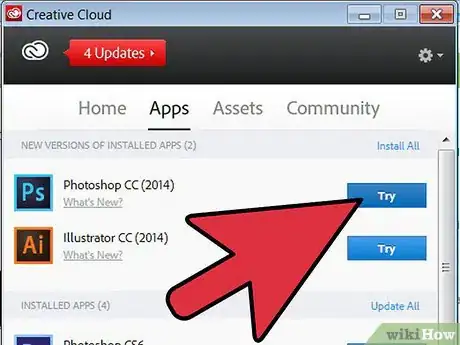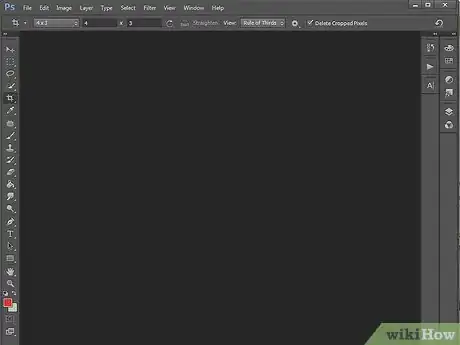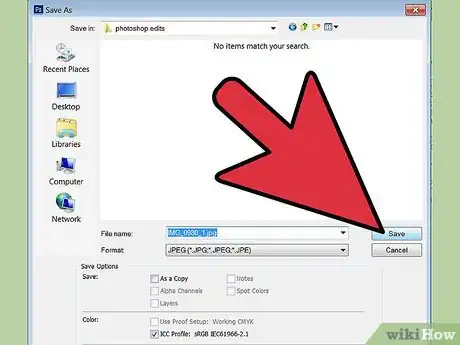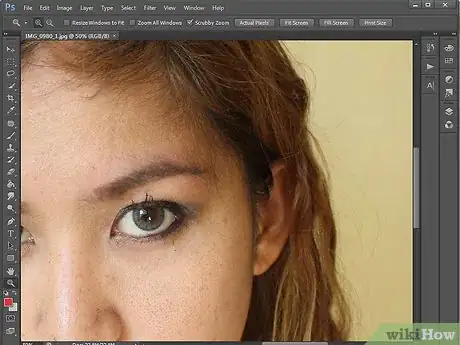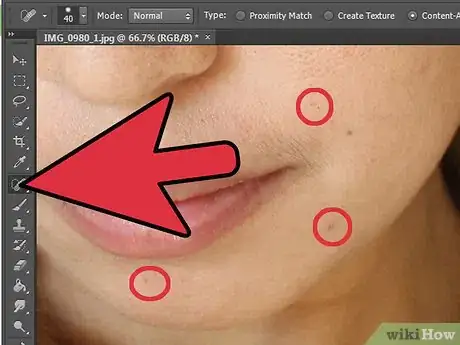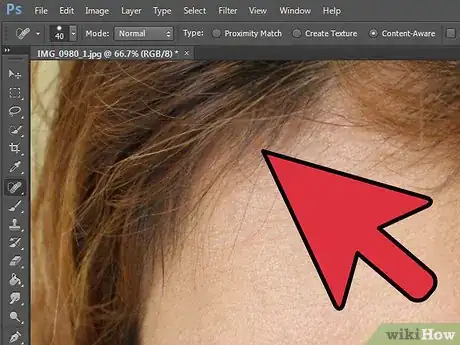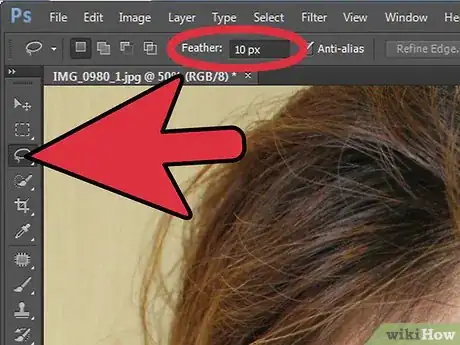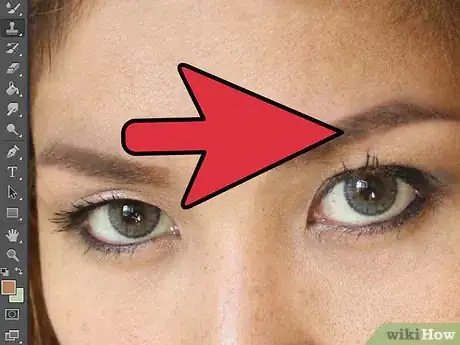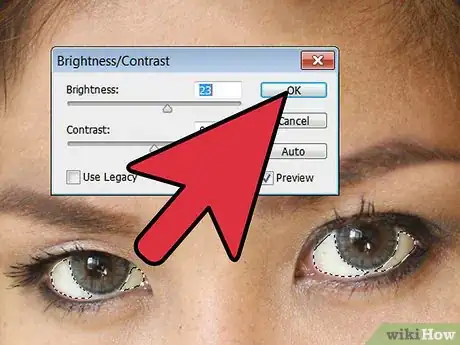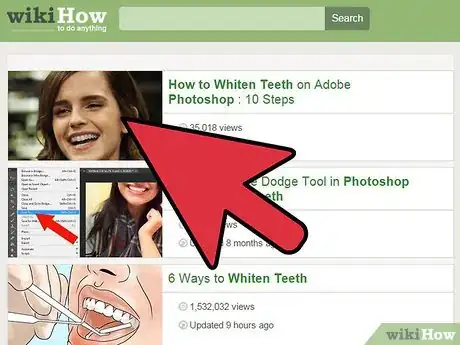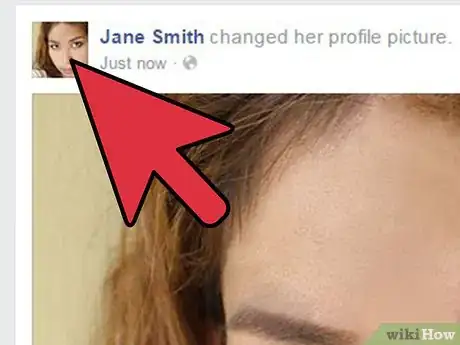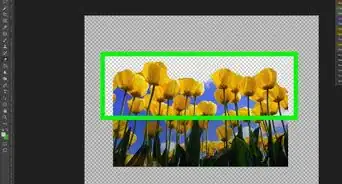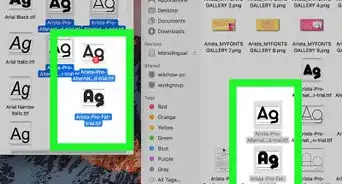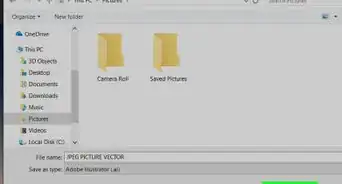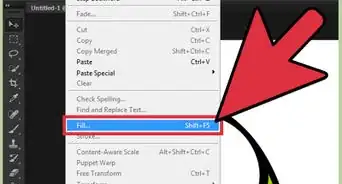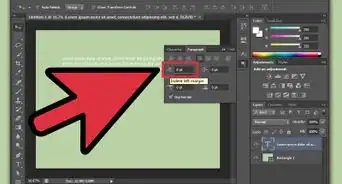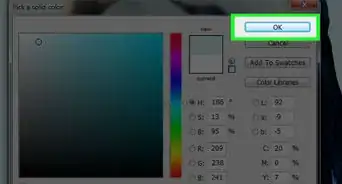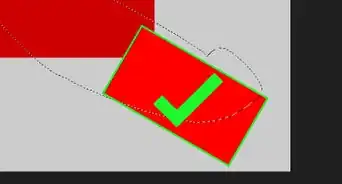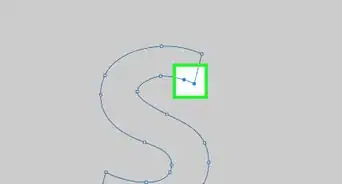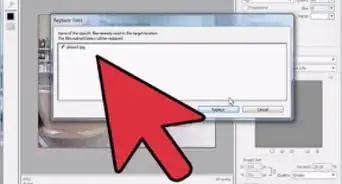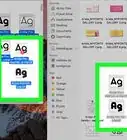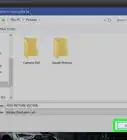X
wikiHow est un wiki, ce qui veut dire que de nombreux articles sont rédigés par plusieurs auteurs(es). Pour créer cet article, 17 personnes, certaines anonymes, ont participé à son édition et à son amélioration au fil du temps.
Cet article a été consulté 6 881 fois.
Si vous n’êtes totalement pas satisfait de l’aspect de votre visage, sachez que Photoshop constitue un moyen facile pour corriger tout défaut et améliorer davantage votre photo à un certain prix.
Étapes
-
1Téléchargez ou achetez Photoshop. Ce logiciel existe en plusieurs versions à savoir les ordinaires (Photoshop 6, Photoshop 7), les Elements (Photoshop Elements 7.0 est la plus récente) et les CS. Les versions CS sont plus chères et coutent environ 800 €. Les Elements conviennent aux débutants, car elles coutent moins de 100 € et intègrent la plupart des fonctionnalités dont vous aurez besoin.
-
2Ouvrez Photoshop et collez-y votre image.
-
3Gardez une copie de la photo. Veillez à enregistrer l’image originale quelque part sur votre ordinateur, au cas où.
-
4Uniformisez votre teint. Vous pourriez faire cela de diverses façons. La manière la plus simple est d’utiliser l’option de correction automatique. Si vous avez une connaissance approfondie de Photoshop, vous pouvez faire cela de différentes façons. Ce que vous allez essayer de faire est d’éliminer la rougeur et l’éclat.
-
5Faites disparaitre les boutons ! Servez-vous de l’outil Tampon de duplication et maintenez enfoncée la touche Alt et cliquez sur la partie nette près du bouton, puis déplacez-la sur le bouton. Faites cela autant que possible à tous les boutons.
-
6Répétez ce processus avec les mèches de cheveux. Si ces derniers tombent sur les sourcils et les cils, vous aurez du mal à les supprimer. Par conséquent, laissez-les intacts, car personne ne remarquera cela.
-
7Sélectionnez l’outil Lasso. Ensuite, réglez le contour progressif à 10 ou 50 pixels en fonction de votre image. Sélectionnez le menton, les joues, le bout du nez et le front. Choisissez la commande Filtre > Flou > Flou gaussien. Floutez votre sélection pour rendre la peau bien lisse, mais pas trop au point où cela n’aura plus l’air réaliste. Amusez-vous un peu avec cette commande ! Si vous avez des taches de rousseur, ne les sélectionnez pas.
-
8Épilez tout supplément de poils au niveau des sourcils. Faites cela en utilisant la même méthode de suppression des mèches de cheveux et des boutons.
-
9Rendez les yeux plus claires. Sélectionnez l’outil Lasso et réglez le contour à 1 ou 5 pixels en fonction de votre image. Sélectionnez le blanc des yeux, puis allez dans Réglages > Luminosité/Contraste et réglez leur luminosité.
-
10Retouchez maintenant les iris. Sélectionnez l’outil Densité + et assombrissez l’extérieur de la partie colorée de l’œil. Sélectionnez ensuite l’outil Densité - et éclaircissez la partie interne tout en soulignant le contour de l’iris (sans le toucher). Si vous avez envie de changer la couleur, alors sélectionnez la zone colorée avec l’outil Ellipse et ouvrez un nouveau calque. Remplissez-le de la couleur de votre choix. Faites ensuite l’essai avec les options de mode de fusion du calque telles que Superposition, Densité couleur – ou avec toute autre option vous voulez.
-
11Faites très attention si vous devez blanchir les dents ! Vous ne devriez jamais les rendre blanches ou noires, car cela aura l’air affreux. C’est généralement une erreur que font les amateurs. Il existe toutefois d’excellents tutoriels sur YouTube à cet effet.
-
12Publiez votre photo en ligne. Ainsi, tout le monde verra à quel point vous êtes beau.Publicité
Avertissements
- Si vous retouchez toutes vos photos, les gens finiront par vous demander si c’est réellement vous qui êtes sur l’image et diront que vous êtes différent sur la photo.
- Ne retouchez pas toutes vos images avec Photoshop, mais seulement les photos de profil ou celles avec lesquelles vous voulez impressionner quelqu’un. Il vous faudra du temps pour bien retoucher une image et veillez à ne pas devenir dépendant !
Publicité
Éléments nécessaires
- Le logiciel Photoshop
- Une connaissance de base de Photoshop
- Une image à retoucher. Ne modifiez pas la photo de quelqu’un sans sa permission, sinon il pourrait se mettre en colère !
À propos de ce wikiHow
Publicité